word中如何删除空白段落
发布时间:2016-12-23 10:37
相关话题
在文档中如果有使用软回车和硬回车的空白区域,可以利用查找和替换功能将空白区域删除,那么下面就由小编给大家分享下word中删除空白段落的技巧,希望能帮助到您。
word中删除空白段落的步骤如下:
步骤一:如下图所示是一篇word文档,其中有段落标记(硬回车),和手动分页符
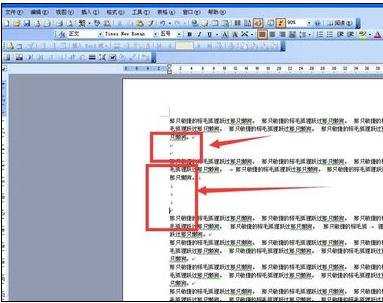
步骤二:按ctrl+f,打开查找和替换对话框
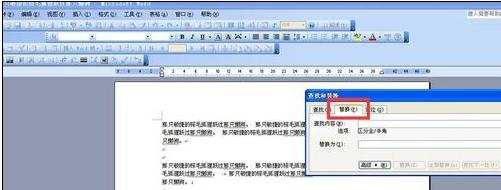
步骤三:在查找内容中输入[^13^l]{2,},[]表示指定字符之一,{2,}表示至少两个以上,^13表示硬回车符 ^l表示软回车符
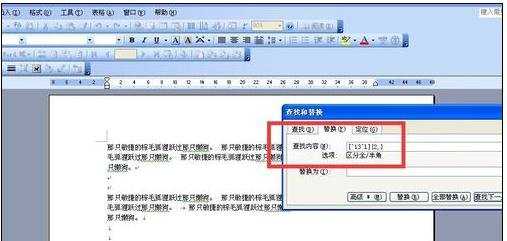
步骤四:在替换为中输入^p,表示硬回车符
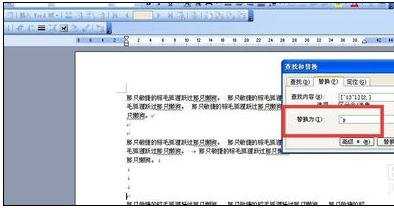
步骤五:点击高级选项

步骤六:勾选使用通配符按钮
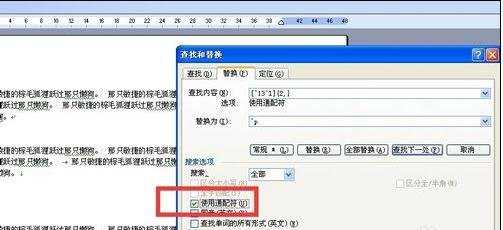
步骤七:点击全部替换按钮

步骤八:替换后效果如下,两个包含两个以上的无论是软回车还是硬回车符号都变成单一的硬回车符号了
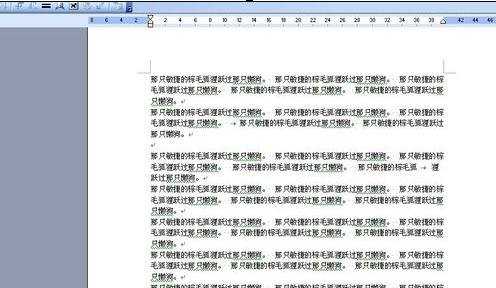

word中如何删除空白段落的评论条评论